
- •Введение 17
- •Знакомство сdKartNavigator Запуск программы, основной экран
- •Управление картой
- •Как изменить масштаб карты?
- •Как выбрать карту для прокладки?
- •Как просмотреть карты любого района?
- •Как изменить палитру экрана?
- •Как получить информацию по объектам на карте? Подсказки по объектам
- •Полная справка по карте и картографическим объектам
- •Наиболее важные настройки Как подключитьGps?
- •Как настроить правильное отображение контура судна?
- •Как настроить отображение карты на экране в правильном масштабе?
- •Как осуществляется доступ к картам
- •Решение основных задач Как быстро спланировать маршрут?
- •Как контролируется движение судна по маршруту?
- •Как вывести судно в нужную точку?
- •Как узнать пройденное расстояние?
- •Как узнать время прибытия в любую точку маршрута?
- •Выход из программы
- •Управление программой Меню «Пуск»
- •Мышь и клавиатура
- •Вызов справки по программе
- •Сообщения программы
- •Печать информации
- •Единицы измерения скорости и горизонтальных расстояний
- •Окно координат курсора
- •Переключение режимов работыdKartNavigator
- •Запуск функций установок
- •Навигационный режим
- •Запуск навигационных функций
- •Режимы прокладки
- •Системы координат
- •Навигационный формуляр
- •Установки системного времени
- •Счисление пути судна
- •Ручной ввод координат места
- •Отображение вектора скорости ветра
- •Отображение пройденного пути
- •Возврат символа судна на экран
- •Установка положения символа судна на экране
- •Параллельная прокладка (для вер. 5.41 и выше)
- •Текущая электронная карта Формуляр текущей карты
- •Единицы измерения глубин и высот на карте
- •Линейный масштаб и шкала широт
- •Ориентация карты, режим дисплея и размеры участка карты
- •Печать карты произвольного района (для вер. 6.41, по заказу для остальных версий)
- •Выбор и загрузка карты по месту судна
- •Выбор и загрузка карты по месту курсора
- •Выбор и загрузка карты на точку с заданными координатами
- •Выбор масштаба отображения карты из списка
- •Выбор ориентации карты (для вер. 4.41 и выше)
- •Выбор уровня нагрузки карты в соответствии со стандартом мго
- •Выбор уровня нагрузки карты в соответствии со стандартом rtcm
- •Выбор проекции отображения карты (по заказу)
- •Выбор состава основной информации на карте
- •Выбор состава дополнительной информации на карте
- •Регистрация информации о пройденном пути
- •Контроль движения судна по маршруту Текущий маршрут
- •Текущая путевая точка
- •Всплывающие подсказки по маршрутам
- •Формуляр текущего маршрута
- •Выбор текущего и запасного маршрутов
- •Расчет пройденного расстояния
- •Переход на запасной маршрут
- •Выбор текущей путевой точки
- •Установка путевого маркера
- •Расчёт времени прибытия/скорости движения в заданную путевую точку
- •Маршрутная сигнализация и предупреждения
- •Контроль безопасности плавания (для вер. 5.41 и выше)
- •Контроль целей рлс (сарп) и аис Отображение целей рлс (сарп) (для вер. 5.41 и выше, по заказу для вер. 4.41)
- •Окно информации по целям рлс (сарп)
- •Установка целей вручную
- •Отображение формуляров целей рлс (сарп)
- •Отображение целей аис (для вер. 5.41 и выше, по заказу для остальных версий)
- •Окно информации по целям аис
- •Отображение формуляров целей аис
- •Обмен текстовыми сообщениями с абонентами аис
- •Предупреждения по целям
- •Всплывающие подсказки по целям
- •Навигационные функции Человек за бортом
- •Запись в судовой журнал
- •Измерения на карте
- •Контроль положения судна относительно заданной точки
- •Определение места судна по пеленгам и дистанциям (для вер. 5.41 и выше, по заказу для вер. 4.41)
- •Расчет текущего траверзного расстояния до ориентира
- •Прокладка пути судна по данным рлс (для вер. 5.41 и выше, по заказу для вер. 4.41)
- •Прогноз положения судна
- •Прогноз траектории маневра судна (по заказу для вер. 4.41 и выше)
- •Установка дополнительных условий подачи сигналов
- •Связь с авторулевым (для вер. 4.41 и выше, по заказу для вер. 3.41)
- •Выработка сигналов тревог и предупреждений
- •Предварительная прокладка
- •Функции предварительной прокладки
- •Предварительная прокладка в табличной форме Структура таблицы маршрута
- •Создание нового маршрута
- •Ввод путевых точек нового маршрута
- •Учет радиуса циркуляции
- •Редактирование времени прибытия и времени стоянки в путевой точке
- •Настройка таблицы маршрута
- •Печать таблицы маршрута
- •Предварительная прокладка на карте
- •Добавление путевой точки в начало или в конец маршрута
- •Перемещение путевой точки
- •Вставка путевой точки
- •Отображение относительных координат путевых точек при редактировании
- •Импорт маршрутов
- •Проверка навигационной безопасности маршрута (для вер. 5.41 и выше)
- •Судовой журнал
- •Функции журнала
- •Просмотр таблицы журнала Выбор даты, времени и классов записей
- •Настройка содержания таблицы
- •Печать таблицы журнала
- •Воспроизведение журнала на карте (для вер. 4.41 и выше) Отображение пути, пройденного судном
- •Выбор начального момента воспроизведения
- •Выбор масштаба воспроизведения
- •Преобразование пройденного пути в маршрут (для вер. 4.41 и выше)
- •Сохранение журнала в текстовом файле
- •Импорт и экспорт файлов журнала
- •Редактор пользовательского слоя (для вер. 4.41 и выше, по заказу для вер. 3.41)
- •Функции редактора пользовательского слоя
- •Создание пользовательских слоев Создание нового слоя
- •Создание объектов
- •Ввод атрибутов объектов
- •Ввод текстовой информации по объекту
- •Нанесение объекта на карту
- •Табличный ввод координат объекта
- •Редактирование координат объекта на карте
- •Редактирование объектов на карте с использованием динамических меню
- •Редактирование атрибутов и координат объекта в таблице
- •Перемещение и копирование объекта на карте
- •Изменение размеров объекта
- •Удаление объекта
- •Импорт слоев
- •Отображение эхограммы (для вер. 4.41 и выше, по заказу для вер. 3.41)
- •Трехмерное моделирование рельефа дна (для вер. 6.41, по заказу для остальных версий)
- •Функции трехмерной модели
- •Выбор дополнительной информации, отображаемой на трехмерной модели
- •Построение профиля глубин по данным трехмерной модели
- •Настройка цветовой палитры трехмерного рельефа
- •Наложение карты на трехмерную модель (для вер. 6.41, по заказу для остальных версий)
- •Наложение радарного изображения (по заказу для вер. 4.41 и выше)
- •Управление наложением
- •Настройки радар процессора
- •Настройки радарного изображения
- •Обеспечение поиска и спасания (для вер. 6.41, по заказу для вер. 5.41)
- •Планирование поиска
- •Учет сноса объекта за время поиска
- •Сохранение результатов планирования
- •Моделирование поиска
- •Калькулятор (для вер. 5.41 и выше)
- •Прямая и обратная геодезические задачи
- •Прямая и обратная задачи счисления
- •Коллекция карт
- •Работа с коллекцией Каталог коллекции
- •Регистрация карт
- •Удаление карт
- •Автоматизированная корректура Автоматизированная корректура карт, конвертированных из формата s-57, ред.3.
- •Автоматизированная корректура карт в формате c-Map93v3
- •Просмотр автоматизированной корректуры
- •Редактор ручной корректуры (для вер. 5.41 и выше, по заказу для вер. 4.41) Функции редактора ручной корректуры
- •Удаление картографического объекта
- •Отмена удаления объекта
- •Перемещение картографического объекта
- •Отмена перемещения объекта
- •Корректура атрибутов картографического объекта
- •Отмена корректуры атрибутов объекта
- •Создание новых корректурных объектов на картах в формате dcf
- •Создание новых корректурных объектов на картах в формате cm-93v3
- •Редактирование созданных объектов
- •Отображение информации о произведенной корректуре объекта
- •Удаление всей ручной корректуры с карты Отмена действия всей корректуры на карте с сохранением ее в базе данных
- •Удаление всей корректуры с карты с одновременным удалением из базы данных
- •Удаление отмененной корректуры из базы данных.
- •Список корректур
- •Использование электронных растровых карт (по заказу для вер. 5.41 и выше)
- •Включение отображения растровых карт
- •Регистрация растровых карт
- •Удаление растровых карт
- •База данных приливов (для вер. 5.41 и выше, по заказу для вер. 4.41)
- •Функции базы данных приливов
- •Формирование основного списка пунктов
- •Расчет уровня прилива
- •Отображение приливоотливных течений (по заказу для вер. 4.41 и выше)
- •Внешние базы данных (по заказу для вер. 4.41 и выше)
- •Запись и отображение пользовательских глубин (для вер. 5.41 и выше, по заказу для остальных версий)
- •Запись глубин, измеренных эхолотом
- •Ввод глубин вручную
- •Удаление пользовательских глубин из базы данных
- •Двойной экран (по заказу для вер. 4.41 и выше)
- •Особенности работы некоторых режимов при использовании двух мониторов
- •Особенности работы с картой в режиме двойного экрана
- •Загрузка, изменение масштаба карты
- •Измерения
- •Отображение общих сведений о программе
- •Настройка внешних связей
- •Подключение сом-портов
- •Проверка сом-порта
- •Фильтр сообщений nmea-0183
- •Подключение к локальной компьютерной сети
- •Ретрансляция nmea-сообщений
- •Запрет импорта маршрута
- •Конфигурация навигационных приборов
- •Подключение систем для различных режимов прокладки
- •Подключение дополнительных приборов и датчиков
- •Обеспечение непрерывного счисления
- •Выбор источника информации о векторе путевой скорости
- •Индикация поступления сообщений от внешних навигационных систем
- •Настройка звукового сопровождения программы
- •Установка параметров контроля безопасности (для вер. 5.41 и выше)
- •Настройка связи с авторулевым (для вер. 4.41 и выше, по заказу для вер. 3.41)
- •Сообщения nmea, передаваемые в авторулевой
- •Трансляция данных от гнсс
- •Учет дрейфа
- •Порты для связи с авторулевым
- •Трансляция сообщений в авторулевой в режиме счисления
- •Прибытие в путевую точку
- •Настройка связи с аис (для вер. 5.41 и выше, по заказу для остальных версий)
- •Ввод размерений судна
- •Ввод вертикальных параметров
- •Ввод осадки и полной высоты судна
- •Ввод поправок к измеряемой глубине
- •Установка условий индикации малых глубин (для вер. 4.41 и выше, по заказу для вер. 3.41)
- •Включение/отключение записи и отображения глубин (для вер. 5.41 и выше, по заказу для остальных версий)
- •Запуск модуля промера глубин (по заказу для вер. 6.41)
- •Генератор моделей движения судна (по заказу для вер. 4.41 и выше)
- •Доступ к данным c-map в формате cm-93v3
- •Регистрация базы данныхC-Map93v3 в программе
- •Выбор наборов данных для заказа
- •Формирование заказа
- •Формирование заказа без использования устройства eToken
- •Регистрация лицензии в программе
- •Просмотр списка лицензированных наборов данных.
- •Одновременное использование различных баз данных
- •Обновление данныхC-Map93v3
- •Установка локальных геодезических датумов и единиц измерений
- •Выбор системы координат для отображения карты
- •Выбор системы координат внешней навигационной системы
- •Установка формата отображения информации о географических координатах
- •Выбор единиц измерения горизонтальных расстояний, скоростей и глубин
- •Отображение ортодромических пеленгов и дистанций
- •Настройка отображения объектов на карте
- •Приложение I. УстановкаdKartNavigator Требования к компьютеру и операционной системе Компьютер (минимальные требования)
- •Дополнительный монитор и видеоадаптер для режима двойного экрана
- •Операционная система
- •Установочный комплект
- •Инструкция по установке программы
- •Программные файлы
- •Настройки Windows
- •Дополнительные системные настройки
- •Спящий режим компьютера при выходе из программы
- •Отображение координат в системе Гаусса-Крюгера
- •Режим повышенной точности отображения координат и расстояний
- •Ограничение доступа к функциямWindows(утилитаWinBlock)
- •Автоматический перезапуск программы
- •Сообщения об ошибках
- •Удаление программы
- •Переустановка программы
- •Замена защитного устройстваeToken
- •Подключение навигационных приборов Определение состава подключаемого оборудования
- •Последовательные порты компьютера
- •Подключение кабелей
- •Контакты разъема rs-232 c db 9
- •Контакты разъемаRs-232cdb25
- •Приложение II. Порядок использования графических элементов
- •Приложение III. Сигналы и сообщения программы
- •ПриложениеIv. Внешние навигационные приборы и сообщенияIec61162 (nmea-0183)
- •ПриложениеV. Проблемы с соединениями
- •Приложение VI. Регулировки и тестирование связи с авторулевым Первоначальные установки dKart Navigator для работы с авторулевым
- •Управление по пеленгу на путевую точку (cts)
- •Управление отклонением от линии заданного маршрута (xte – Cross-Track Error)
- •Смешанный режим (xte и cts)
- •Переключатель Уч. Дрейф
- •Приложение VII. Функции «горячих» клавиш клавиатуры
- •Приложение VIII. Cтандарты, которым соответствует программа
- •ПриложениеIx. Перечень сокращений и условных обозначений
- •ПриложениеX. Что такое электронная карта?
- •Структура и формат электронных карт
- •Преобразование данных в векторную форму
- •Компиляция из нескольких источников
- •Основные элементы векторной электронной карты
- •Корректура векторных электронных карт
- •ПриложениеXi. Картографический сервис c-map
- •Заказ карт
- •Применение лицензий
- •Возможные затруднения.
- •ПриложениеXii. Модуль промера глубин (по заказу для вер. 6.41) Основные характеристики модуля
- •Функции промера
- •Планирование промера Создание нового промера
- •Редактирование галсов
- •Добавление галса
- •Удаление галса
- •Клипирование галсов
- •Выполнение промера Подготовка к сбору данных
- •Сбор данных
- •Контроль положения судна на галсе, смена галсов
- •Отображение обследованной полосы на карте
- •Компенсация временного сдвига
- •Работа с базой данных промеров
- •Приложение XIII. Модуль постановки плавучих сно (по заказу)
- •Запуск и управление модулем
- •Импорт проекта, таблица проекта
- •Установка параметров положения грузового устройства (устройств)
- •Выполнение постановки
- •Сохранение результатов выполненных работ Обозначение мест постановки сно объектами пользовательского слоя
- •Текстовый отчет о постановке
- •Сохранение проекта
- •Экспорт проекта и отчета по электронной почте
- •Структура файла задания в форматеXml
- •Приложение XIV. Использование стереографической проекции (по заказу)
Редактор пользовательского слоя (для вер. 4.41 и выше, по заказу для вер. 3.41)
![]() Редактор
пользовательского слоя позволяет
пользователю
создавать на карте собственные объекты
- символы, окружности (секторы), линии,
районы и тексты.
Редактор
пользовательского слоя позволяет
пользователю
создавать на карте собственные объекты
- символы, окружности (секторы), линии,
районы и тексты.
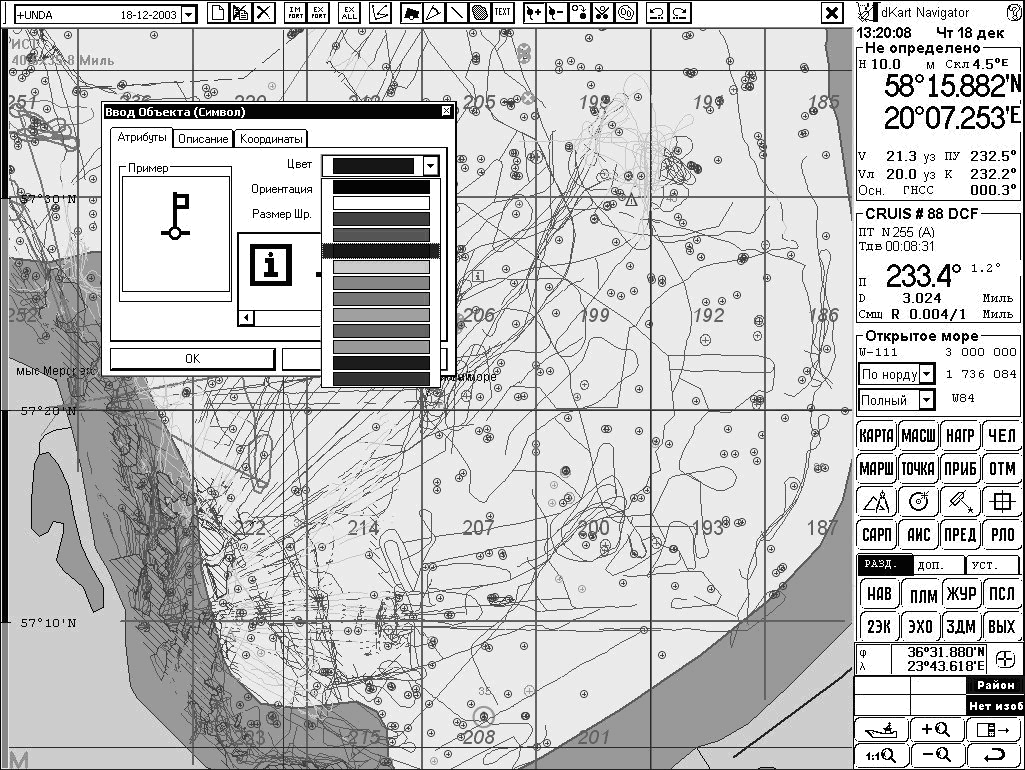
Объекты пользователя для удобства объединяются в пользовательские слои. Слои на карте показываются при текущем масштабе отображения не менее 1:10 000 000, одновременно или избирательно (см. Выбор состава основной информации на карте на стр. 65).
Каждый объект имеет свою геометрию (форму и географические координаты) и атрибуты (характеристики).
Геометрия пользовательского объекта всегда относится к его географическому положению и не связана с определенной картой. Объект, созданный на какой-либо карте, будет виден на всех других картах, охватывающих данный район.
Функции редактора пользовательского слоя
Элементы управления редактором расположены в верхней части экрана:
![]() - выбрать слой для
редактирования;
- выбрать слой для
редактирования;
![]() - создать новый
слой;
- создать новый
слой;
![]() - переименовать
слой;
- переименовать
слой;
![]() - удалить слой;
- удалить слой;
![]() - импортировать
слой;
- импортировать
слой;
![]() - экспортировать
слой;
- экспортировать
слой;
![]() - экспортировать
несколько слоев;
- экспортировать
несколько слоев;
![]() - создать символ;
- создать символ;
![]() - создать окружность
(сектор);
- создать окружность
(сектор);
![]() - создать линию;
- создать линию;
![]() - создать район;
- создать район;
![]() - создать текст;
- создать текст;
![]() - редактировать
геометрию объекта;
- редактировать
геометрию объекта;
![]() - добавить точку
(символ, окружность, вершину линии,
района или базовой линии текста);
- добавить точку
(символ, окружность, вершину линии,
района или базовой линии текста);
![]() - удалить точку;
- удалить точку;
![]() - переместить
точку;
- переместить
точку;
![]() - вставить точку;
- вставить точку;
![]() - замкнуть контур
района, ввести внутренние контуры;
- замкнуть контур
района, ввести внутренние контуры;
![]()
![]() - отменить/повторить
предыдущее действие;
- отменить/повторить
предыдущее действие;
![]() - вернуться в
навигационный режим.
- вернуться в
навигационный режим.
Создание пользовательских слоев Создание нового слоя
![]()
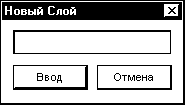 Чтобы
нанести на карту объекты первоначально
необходимо создать слой. Для этого
нажмите кнопку, откроется окно Новый
слой. Введите
название слоя и нажмите
Ввод. Название
нового слоя отобразится в левой верхней
части экрана. Слой создан, и вы можете
приступить к созданию объектов слоя.
Чтобы
нанести на карту объекты первоначально
необходимо создать слой. Для этого
нажмите кнопку, откроется окно Новый
слой. Введите
название слоя и нажмите
Ввод. Название
нового слоя отобразится в левой верхней
части экрана. Слой создан, и вы можете
приступить к созданию объектов слоя.
Создание объектов
![]() ,
,
![]() ,
,![]() ,
,![]() и
и![]() Нажмите одну из кнопок для создания,
соответственно символа, окружности
(сектора), линии, района или текста на
карте. Откроется окноВвод
объекта,
содержащее три страницы: Атрибуты,
Описание
и Координаты.
Нажмите одну из кнопок для создания,
соответственно символа, окружности
(сектора), линии, района или текста на
карте. Откроется окноВвод
объекта,
содержащее три страницы: Атрибуты,
Описание
и Координаты.
Страница Атрибуты используется для выбора шаблона, размеров и цвета объекта.
Страница Описание предназначена для ввода текстовой информации по объекту, страница Координаты – для табличного ввода координат объекта.
Ввод атрибутов объектов
Для ввода атрибутов выбранного объекта откройте страницу Атрибуты, ее содержание зависит от типа объекта.
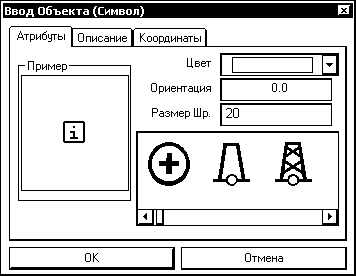
Символ:
из окна в правой нижней части страницы выберите форму символа;
из выпадающей таблицы шаблонов поля Цвет выберите необходимый цвет символа;
в полях Размер Шр. и Ориентация определите, соответственно, вертикальный размер и ориентацию (азимут вертикальной оси матрицы) символа на карте.
Окружность (сектор):
из выпадающей таблицы шаблонов на поле Цвет выберите цвет линии окружности (сектора);
в полях Ширина, Радиус (миль), Угол1 и Угол2 определите, соответственно ширину линии окружности (в пикселях), ее радиус (в милях) и ограничивающие углы (в азимутальном счете).
Программа построит сектор по часовой стрелке от первого ограничивающего радиуса до второго.
Линия:
из выпадающих таблиц в полях Цвет и Шаблон выберите цвет линии и ее шаблон (сплошная, пунктирная и т.п.);
в поле Ширина определите ширину линии (в пикселях).
Район:
из выпадающей таблицы Шаблон выберите шаблон штриховки района;
из выпадающих таблиц Цвет и Цвет Подлож. выберите, соответственно, цвет шаблона и цвет фона (подложки) района.
Текст:
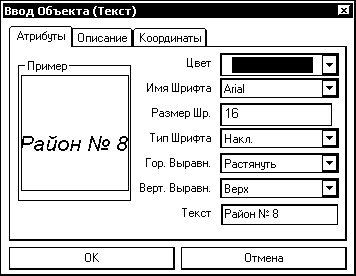
из выпадающей таблицы Цвет выберите цвет текста;
из выпадающего списка Имя Шрифта выберите шрифт текста;
в поле Размер Шр определите размер шрифта в пунктах (один пункт=1/72 дюйма);
из выпадающего списка Тип Шрифта выберите толщину и наклон шрифта;
из выпадающих списков Гор. Выравн. и Верт. Выравн. выберите, соответственно, способы горизонтального и вертикального выравнивания текста относительно базовой линии;
в поле Текст наберите текстовую строку, которую необходимо поместить на карту.
Различные шрифты имеют разные наборы знаков, поэтому текстовый объект, нанесенный одним шрифтом, может выглядеть иначе или даже стать не читаемым при использовании другого шрифта.
Шрифт DIGITS содержит только цифровые знаки.
